Создание и настройка пикселя ВК (ТопМейл)
Ниже рассмотрена настройка старой и новой (ТопМейл для VK Реклама) версий пикселя.
Настройка старой версии пикселя
При создании потока
Добавьте оффер к себе и заполните основные данные потока, после этого нажмите кнопку "Применить", чтобы система создала домен потока, он вам понадобится в дальнейшем:

Зайдите в рекламный аккаунт ВК. Выберите раздел "Ретаргетинг", далее перейдите на вкладку "Пиксели" и нажмите кнопку "Создать пиксель".
Далее заполните необходимую информацию:
"Название" - любое, которое вам понравится, если планируете создавать не один пиксель и делать разные срезы аудиторий, то сразу же продумайте, как вы будете их потом отличать.
"Разрешенный домен" - вот теперь вам и понадобится домен из потока, который вы создали, берите только основную часть без хвоста:
"Название" - любое, которое вам понравится, если планируете создавать не один пиксель и делать разные срезы аудиторий, то сразу же продумайте, как вы будете их потом отличать.
"Разрешенный домен" - вот теперь вам и понадобится домен из потока, который вы создали, берите только основную часть без хвоста:
"Тематика сайта" - выберите максимально приближенную к тематике оффера, на который и будет сливаться трафик.
Теперь вам осталось лишь скопировать код пикселя, который указан на скрине и сохранить его в потоке:
Берите скопированный код и вставьте его в настройках потока, а именно:
И не забывайте сохранить поток.

ВАЖНО: Внесение счётчиков в потоках офферов с редирект-лендами ограничено: если рекламодатель поддерживает передачу пикселя, то поле для внесения пикселя будет активно. Также обращайте внимание на описание в карточке оффера, где могут быть указаны нюансы работы пикселей.
При скачивании лендинга на хостинг
Добавьте оффер к себе, чтобы появилась возможность скачать лендинг на свой хостинг и нажмите кнопку:

Загрузите архив к себе на хостинг и распакуйте.
Зайдите в рекламный аккаунт ВК. Выберите раздел "Ретаргетинг", далее перейдите на вкладку "Пиксели" и нажмите кнопку "Создать пиксель".
Зайдите в рекламный аккаунт ВК. Выберите раздел "Ретаргетинг", далее перейдите на вкладку "Пиксели" и нажмите кнопку "Создать пиксель".
Далее заполните необходимую информацию:
"Название" - любое, которое вам понравится, если планируете создавать не один пиксель и делать разные срезы аудиторий, то сразу же продумайте, как вы будете их потом отличать.
"Разрешенный домен" - домен, куда вы скачали лендинг из ПП.
"Тематика сайта" - выберите максимально приближенную к тематике оффера.
"Название" - любое, которое вам понравится, если планируете создавать не один пиксель и делать разные срезы аудиторий, то сразу же продумайте, как вы будете их потом отличать.
"Разрешенный домен" - домен, куда вы скачали лендинг из ПП.
"Тематика сайта" - выберите максимально приближенную к тематике оффера.
Теперь вам осталось лишь скопировать код пикселя и вставить в нужный файл на хостинге:
У вас есть несколько вариантов:
- если вы просто собираете базу, чтобы потом крутить другие смежные офферы теплым клиентам, которые уже покупали или оставляли заявки у вас, то вставляете код пикселя на страницу "Спасибо" invoice2/index.php перед закрытием тега </head> или в файл trackers_order.php в корне ленда.
- если вы хотите дожать потенциальных покупателей, которые зашли и не купили, то ставьте пиксель в index.php перед закрытием тега </head> или в файл trackers.php в корне ленда.
- а если вы просто собираете базу, чтобы потом лить другие товары, то вставьте пиксель ВК и туда и туда, то есть: в index.php и invoice2/index.php перед закрытием тега </head> или в файлы trackers.php и trackers_order.php соответственно.
Динамический пиксель
В скачанном лендинге работает Динамический пиксель. Для этого вставлять коды в лендинг не нужно. В конец URL вставьте ?vk_pixel= (после домена) или &vk_pixel= (после других макросов), а после знака = вставьте ID счетчика.
Новая версия (ТопМейл)
После объединения ВК и Мэйл платформы у них объединились пиксели в один основной. Разберем, как же подключить пиксель ВК Рекламы и лендинги лучшей партнерской сети TL.
При создании потока
Добавьте оффер к себе и заполните основные данные потока, после этого нажмите кнопку "Применить", чтобы система создала домен потока, он вам понадобится в дальнейшем:

Зайдите в рекламный кабинет ВК и перейдите в раздел "Сайты".

Теперь нажмите на кнопку "Добавить пиксель".

Заполните поле URL, вставляя туда домен из потока, созданного вами ранее.

Остается только нажать кнопку "Добавить".
После этого появится надпись об удачном создании пикселя и его ID. Чтобы перейти к дальнейшим настройкам нужно нажать на кнопку "Получить код".
Теперь перейдите во вкладку "События".
Заполните поля:
- категория;
- описание;
- ценность - тут по желанию;
- выберите условие наступления - "Посещенная страница";
- в URL содержит вставить - "invoice2".
Вернитесь на вкладку "Код пикселя" и скопируйте ID пикселя соответственно.

С ним вернитесь в ранее созданный поток и вставьте в поле ТопМейл (ID) и не забудьте еще раз сохранить поток.
На этом настройка пикселя ВК для потока в TL завершена. Хорошего конверта!
При скачивании лендинга на хостинг
Зайдите в рекламный кабинет ВК и перейдите в раздел "Сайты".
Теперь нажмите на кнопку "Добавить пиксель".

Заполните поле URL, вставляя туда домен, на который выгружен лендинг.
Остается только нажать кнопку "Добавить".
Остается только нажать кнопку "Добавить".
После этого появится надпись об удачном создании пикселя и его ID. Чтобы перейти к дальнейшим настройкам, нужно нажать на кнопку "Получить код".
Теперь перейдите во вкладку "События".
Заполните поля:
- категория;
- описание;
- ценность - тут по желанию;
- выберите условие наступления - "Посещенная страница";
- в URL содержит вставить - "order.php".
Вернитесь на вкладку "Код пикселя" и скопируйте код пикселя соответственно.
Теперь осталось только вставить этот код на лендинг. Делается это в двух местах:
На этом настройка пикселя ВК при скачивании лендинга в TL завершена. Хорошего конверта!
- в index.php и invoice2/index.php перед закрытием тега </head>
- или в файлы trackers.php и trackers_order.php
На этом настройка пикселя ВК при скачивании лендинга в TL завершена. Хорошего конверта!
Динамический пиксель
В скачанном лендинге работает Динамический пиксель. Для этого вставлять коды в лендинг не нужно. В конец URL вставьте ?mail_pixel= (после домена) или &mail_pixel= (после других макросов), а после знака = вставьте ID счетчика.
